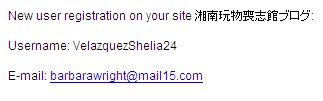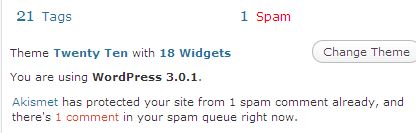このブログは米国レンタル・サーバー会社(Bluehost)と1年契約で借りたサイト上にある。安くなるなら長期契約したいのだが、なぜか1年契約しか無いみたい。アメリカって、1ダースならもっと安くなると言い出す人たちが多いのだが、これはどうしたわけか。
別に不満は無いのだが、毎年契約更新するのも面倒かなと思っていた某日、ずっと前からドメイン名を契約していたNetwork Solutionsという会社から新たにドメインを契約しないかというキャンペーンを見かけ、つい契約(e-kanda.netを確保)し、さらにHosting serviceまで一緒に長期契約したのは去年。
ところがあれこれ日常の些事にかまけて、ホームページを作るためのまとまった時間が確保できないまま、一ヶ月、二ヶ月と経過。いつまでたってもUnder Constructionというみっともないサイト。これじゃイカン、とついに思い立ったのが、数週間前。
とりあえずは、ブログだけでも立ち上げようじゃないか。その後の展開は次回と言うことに。
Tag: 米国レンタル・サーバー
関連記事を載せてくれるYARPプラグインを導入
関連記事を表示するためのプラグインで、有名な「Yet Another Related Posts」 Plugin V3.1.9を導入した。これはその備忘録。
同じく有名なのは、「Similar Posts」があるが、これは私の契約しているサイトで調べると、Last Updated: 716 days agoとあり、ここ2年更新が止まっている。さらに、Warning: This plugin has not been tested with your current version of WordPress.とあり、館主の使っている最新版、WordPress 3.0.1ではサポートがおぼつかないので、没。
一方、今回のプラグインは、Compatible up to: 3.0.1とあり、しっかりサポートをうたっている。それに作者ミッチョ君、mitcho (Michael Yoshitaka Erlewine)、が日系らしいのも何となく親しみを感じる。
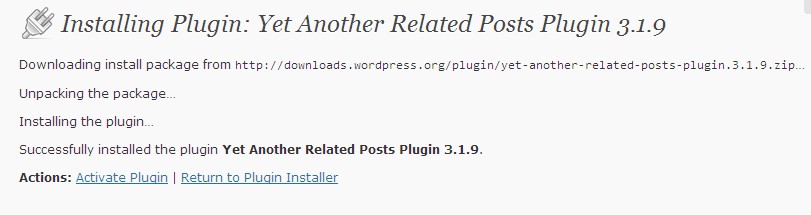
グーグル師に尋ねると、たくさん記事が見つかるので、動かすのはわけない。と思いきや、それでも躓きそうになった点をここでは述べる。クリック一つで導入インストールは終るのだが、それだけでは動かないのだ。
最初の設定画面で以下のメッセージが登場する。FTPでファイルの移動という、マニュアル操作が面倒な点はまあしょうがないとしてもだ、まずここでまごついたよ。
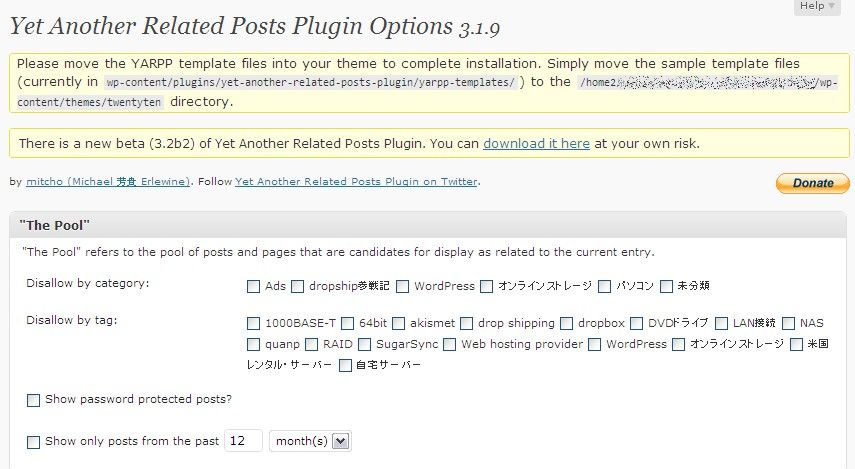
イ)移動(move)なのかコピー(copy)なのか?結果的には、コピーでよい。つまり元ファイルを消去する必要はない。
ロ)それと、ディレクトリーまとめてコピー、それともディレクトリー内のファイルだけコピー?XOOPSの経験者なら分かると思うけど、モジュールのコピー先には意外と神経を使う。twentytenというのが館主の使っているテーマで、/themes/twentyten/yarpp-templatesとするのか、/themes/twentytenの中にごちゃ混ぜにコピーすべきなのか。しばらく迷う。結果的には、他のphpファイルと同居させる。
ハ)Moveするとき、名前を変えなくて良いのか?結果的に、そのままの名前で構わない。
ニ)どうやって、表示するのか?記事の中には、をsingle.php内の記事の中の適当な箇所にコピーせよと言うのがある。これでまた躓いた。だって、適当な箇所ってどこのこと?phpをプログラミングできる人なら、わけないだろうが、素人には分からん。結果的には、どこも触る必要がなかった。
これがいつの間にかできているが、これはサイドバーに出すので、ちょっと期待しているものと異なる。
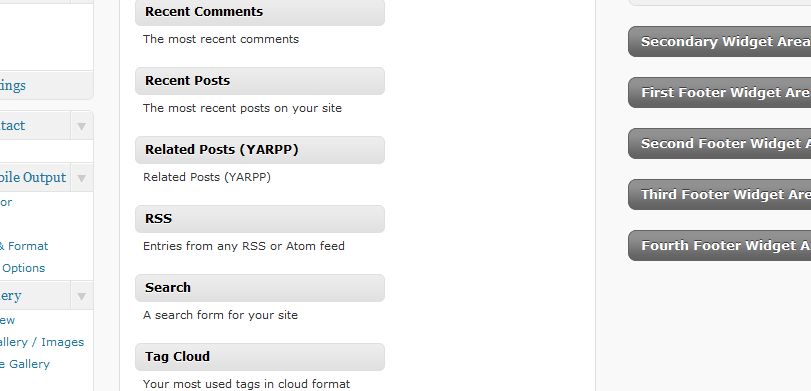
ホ)どこに表示されるのか?上記と同様、しばらく悩んだ。各記事の終わりに必ず出るものと思い込んでいたから。結果的には、記事を一つ選ぶと、その最後に黙っていても出てくるので、心配要らなかった。
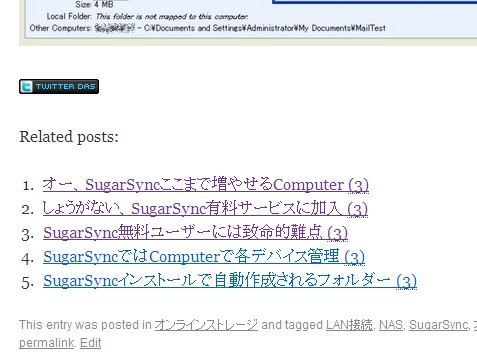
ヘ)誰もが最初に悩み、たいていすでに解説してあるのは、関連記事が登場するまで時間がかかると言うこと。初めのうちは、thresholdを低めにしておくと良いと作者も言っている。
Most likely you have “no related posts” right now as the default “match threshold” is too high. Here’s what I recommend to find an appropriate match threshold: first, lower your match threshold in the YARPP prefs to something very low, like 1
ちなみに館主の場合、現在3に設定してある。それ以外は、Defaultのまま。
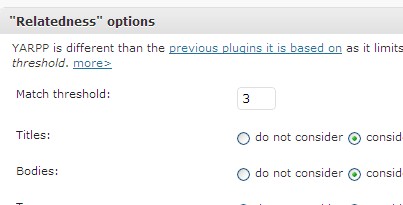
人気記事ランキングを表示する
他人のブログ記事を読ませていただくと、時々人気記事ランキングが載っている。館主は自分の記事はどれも大切で、自分でランク付けをするなんて、という気持ちでやっている。
ただ他人がどう見るかは別と言うことくらいは分かる。世間がどんな記事を検索するのか、それはそれで興味はある。表示する方法をさっそく調べてみる。WP-PostViewsとかPoplular Postsとかプラグインが有るらしい。どちらが定番なのか分からないが、ダウンロード数で調べると前者は253K、後者が23K。よって、前者と決定。
日本語の紹介記事として、例えばこんな記事が見つかる。「記事の人気ランキングを表示できるプラグイン「WP-PostViews」」もっとも筆者ご自身は使っていないよう。
例によって、導入はいとも簡単。その記事では、どこかにphpで命令を書き込むように受け取れる。しかし私の導入した環境では、まったくどこも設定をいじる必要がなかった。以下は導入時に気づいた点の備忘録。
1.導入
InstallからActivateまではこんな順序:
Plugins>Add New>WP-Postviews検索>Install Now>Activate
2.設定その1
Settings画面には以下のような設定画面が現れるが、特別触る必要はない。
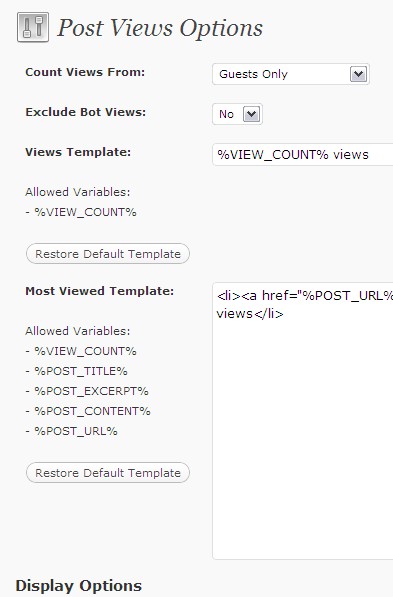
3.表示
Apperance>Widgets にて、ViewsというWidgetsが作られている。その中に必要な命令がすでに書き込まれている。まったく世話要らず。だからユーザーはこれをPrimary Widget Area の適当な場所に移動するだけ。
4.設定その2
最後のCategory IDs:に何か番号を記入しなさいといったことが書いてある。館主のカテゴリーには番号なんて無いし、カテゴリーについて統計を取るつもりもないので、いったい何を記入するのか悩んだ。結果的にはいじる必要はなかった。無視でOK。
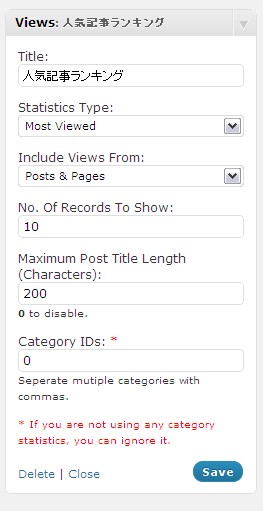
5.表示されるまで
最初はN/Aとだけ表示される。前記カテゴリーIDの設定が不備なのかと、あれこれいじくり回した。分からず放っておいたら、いつの間にか表示されていた。考えてみたら当然で、Viewされたカウントというのは、このPluginsが持っているカウントのはず。Counterize のHit数「WordPressのサイドバーにカウンター取り付け、館主も挑戦」とはまったく関係がない。焦らずにまったりと待ちましょう。
spam除去にAkismet
自宅でサーバーを稼働させ、XOOPSでブログを運営していた当時、SPAMに散々悩まされた。もちろん、対抗策を講じていたおかげで、表面上何事もなかった。しかし履歴を見ると、バカどもがあれこれいたずらしようとしていた跡が残っている。
こちらのレンタル・サーバーでは、開店して間もないせいか、まだ?それほどいたずら書きは受けていない。評判通り、Akismetがしっかり防いでくれているようだ。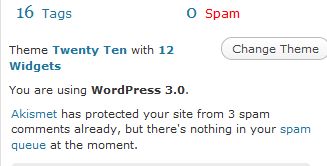
追加ドメインにもブログが導入できた
これで自宅サーバーの役目を終えたことになる。しかし実はまだ移行できないコンテンツがある。それは別館と称して導入していたXOOPSだ。主にブログ関係のモジュールを導入してあった。これを追加ドメインにも一から導入し直すのはちょっとなー。そもそも日本語を扱えるのかも分からん。
しかしブログ関係でもっと普及しているらしいWordPressを基本ドメインに導入できた。こんなにたくさんのモジュール群が用意されていました。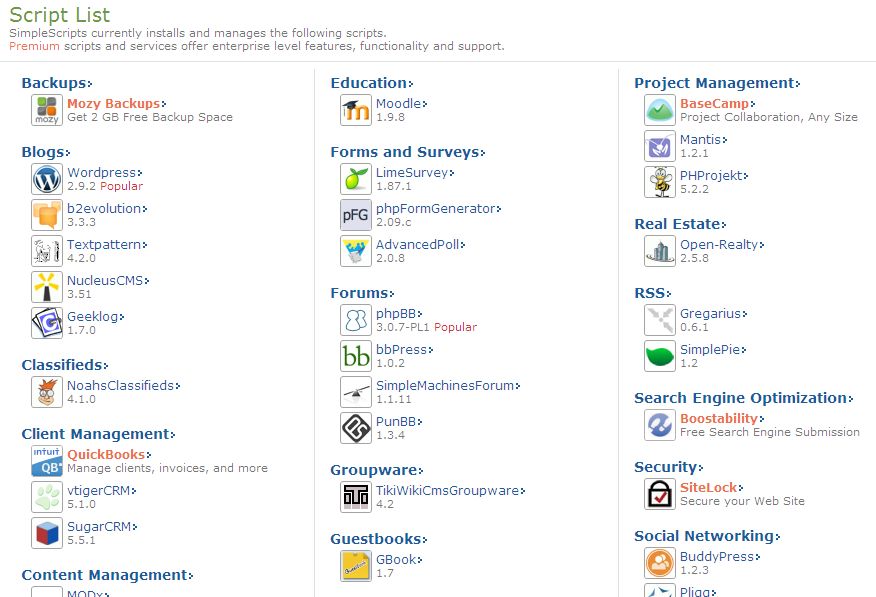
新しいコンテンツはできるだけ基本ドメイン内のブログに書き込むことにしている。ただ従来のドメイン内で書き込んだブログは、できたら同じドメイン内で復活させたいな。でも追加ドメインにもブログ(WordPress)は導入可能なのか?
案ずるより産むが易し、できましたよ。どのドメインに導入するのか選択できるのだ。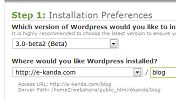
スゴイ!
自宅サーバーから米国レンタル・サーバーにホームページを移行
自宅サーバーで運営していたドメインを、今回契約した米国レンタル・サーバーに追加できた訳だ。と言うことは、HTMLで作ったこれまでのコンテンツをそっくり移行できるはず。
さっそくftpで我が家のサーバーから米国のどこかにあるサーバーにアップロードしてみた。当然のことながら、その後DNSの設定も変更しないといけない。きちんと適用されるには1週間程度経過する必要があるとどこかガイドを見た覚えがある。
でも館主の場合、数時間で新たなサーバーに切り替わっていた。ご覧の通り。
自宅サーバーよ、さようなら。非力ながら、よくここまでがんばってきたね。お疲れ様でした。
一つの米国レンタル・サーバー契約で二つ目のドメイン
無謀にも、前提知識もないまま、海外レンタル・サーバーを契約して、新しいドメイン(webshonan.com)を取得した訳だ。新しいブログ・ツール(WordPress)を導入後、せっせと新しい記事を書き込んできた。(湘南にそよぐ風)
さて、気になることがある。従来のドメイン(e-kanda.com)をどうする?
こんな挑戦をしてみることは想定もせず、今年に入って、ドメイン名を維持する長期契約を(別の)米国会社と交わしたばかり。
cPanelを眺めていると、Domainsという箇所がある。そこにAddonDomainsというアイコンがあり、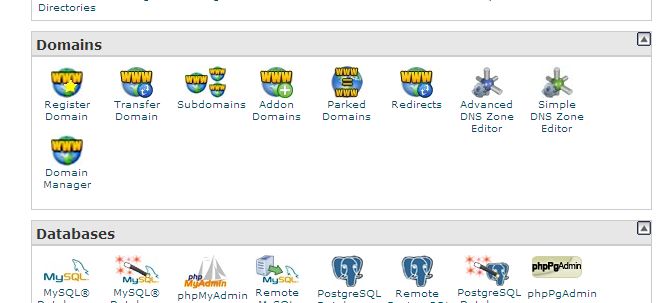
これをクリックして、いじくり回しているうちに、追加料金無しで既存のドメイン名を追加することに成功。これは素晴らしい!